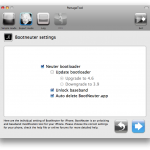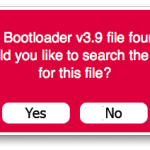Ce tutoriel vous aidera à créer un ipsw personnalisé avec PwnageTool 3.1.5 pour le firmware 3.1.3. Les appareils compatibles sont :
- iPhone 2G/BORD
- iPhone 3G
- iPhone 3GS, ancien bootrom (s'il a été pris après novembre/décembre 2009, il a définitivement un ancien bootrom)
- iPod Touch 1G
- iPod Touch 2G, ancien bootrom
Ce tutoriel s'applique FAIRE UN DON pour ceux qui ont un iPhone qui a déjà été jailbreaké et qui FAIRE UN DON pour ceux qui bande de base 04.26.08 !(pour vérifier de quelle bande de base vous disposez, accédez à Paramètres>Général>À propos>Micrologiciel du modem). Si vous disposez d'une autre bande de base, mettez à jour vers 3.1.3 firmware FAIRE UN DON si nécessaire et FAIRE UN DON si NU vous avez besoin de déverrouiller, noirsn0w CE N'EST PAS COMPATIBLE cu 3.1.3 firmware.
titulaires iPhone 3GS avec un nouveau bootrom JE NE PEUX PAS mettre à jour en utilisant Pwnagetool car il n'est pas compatible avec les téléphones dotés d'un nouveau bootrom.
Pour jailbreaker EC'EST OBLIGATOIRE être sur 3.1.2 firmware, si vous êtes sur 3.1.3 firmware rétrograder vers 3.1.2 firmware sinon Pwnagetool ÇA NE MARCHERA PAS. Les propriétaires d'iPhone 3GS peuvent rétrograder FAIRE UN DON par méthode il.
PwnageTool est uniquement compatible avec Mac OSX !
Étape 1
Créez un dossier sur le bureau dans lequel vous téléchargerez les 2 fichiers du chargeur de démarrage nécessaires pour Bootneuter à partir d'ici : BL 3.9 , BL 4.6(NÉCESSAIRE UNIQUEMENT POUR iPhone 2G), PwnageTool 3.1.5 à partir d'ici [id de téléchargement =”17″]
Si 3.1.3 firmware pour la version de votre téléphone ici
Il est préférable de télécharger le firmware avec Firefox car d'autres gestionnaires de téléchargement le décompresseront, mais si vous avez extrait en utilisant autre chose que Firefox et que le firmware a l'extension zip au lieu de ipsw, changez simplement l'extension de zip en ipsw.
Étape 2
Montez l'image avec PwnageTool, connectez le téléphone au PC et ouvrez l'application.
Vous recevrez un message d'avertissement, appuyez sur OK pour continuer.
Étape 3
Sélectionnez le mode expert dans la barre de menu.
Étape 4
Sélectionnez la version iPhone pour laquelle vous effectuez l'ipsw.
Étape 5
Appuyez sur Continuer et il vous sera demandé de rechercher sur l'ordinateur l'emplacement où vous avez téléchargé le micrologiciel Apple. Appuyez sur le bouton Parcourir et accédez au répertoire correspondant. Il est possible que le firmware soit trouvé automatiquement si vous copiez l'application dans le dossier dans lequel vous avez téléchargé le firmware.
Choisissez le firmware, puis appuyez sur Continuer.
Étape 6
Vous arriverez devant un menu comportant 6 options qui vous donnent la possibilité de personnaliser le firmware. L'option Général vous fera découvrir toutes les options secondaires de PwnageTool, alors choisissez Général et appuyez sur le bouton bleu pour continuer.
Tous ceux qui NU avoir une carte de l'opérateur chez qui le téléphone a été pris, pour faire l'activation vous devez cocher l'option "Activer le téléphone", laisser les 2 autres options décochées et si vous le souhaitez vous pouvez choisir d'augmenter l'espace alloué au partition système du téléphone, puis appuyez sur le bouton bleu pour continuer.
Vous serez amené au menu des options de Bootneuter. Si les options suivantes sont cochées, laissez-les telles quelles, sinon : Neuter bootloader, Unlock baseband et Auto-Delete Bootneuter. Il n'est pas absolument nécessaire de passer au bootloader 4.6, mais si vous le souhaitez, vous pouvez également cocher cette option.
L'option de paramètres des packages vous donnera la possibilité de sélectionner les fichiers .deb à installer automatiquement dans le processus de restauration. Cliquez sur l'onglet Télécharger les packages, double-cliquez sur les applications souhaitées pour les télécharger, puis sélectionnez ce que vous avez téléchargé et appuyez sur le bouton bleu pour continuer.
Vous serez amené à une fenêtre où seules les applications sélectionnées apparaîtront, appuyez sur le bouton bleu pour continuer.
Le menu apparaîtra où seront affichés Cydia et Icy, si vous souhaitez en installer un seul, il suffit de laisser l'application souhaitée cochée.
L'option Paramètres des logos personnalisés vous donnera la possibilité de modifier les logos de démarrage. Appuyez sur Parcourir pour choisir les images sur votre ordinateur, mais elles ne doivent pas dépasser 320 × 480 et doivent être des fichiers .png.
Appuyez sur le bouton bleu pour continuer.
Étape 7
Vous arriverez à la page initiale d’optuni. Pour démarrer le processus, appuyez sur le bouton construire puis sur le bouton bleu pour continuer.
Étape 8 (pour iPhone 2G uniquement)
Si vous faites cela pour la première fois, il vous sera demandé de télécharger les fichiers du chargeur de démarrage téléchargés. D'abord, une fenêtre apparaîtra vous demandant si vous souhaitez rechercher les fichiers sur le Web, appuyez sur Non.
Une 2ème fenêtre apparaîtra vous demandant d'indiquer l'emplacement où vous avez enregistré le fichier avec le bootloader 3.9, sélectionnez Oui et indiquez l'emplacement où vous avez enregistré le fichier .bin puis appuyez sur Ouvrir.
Le processus est le même si vous choisissez de télécharger vers le chargeur de démarrage 4.6
Étape 9
Après avoir indiqué l'emplacement du chargeur de démarrage, il vous sera demandé de choisir l'emplacement où l'ipsw personnalisé sera enregistré, sélectionnez-le, cliquez et cliquez sur Enregistrer pour démarrer le processus. Le processus peut prendre jusqu'à 10 minutes ou plus, selon votre ordinateur.
Il vous sera demandé de saisir votre nom d'utilisateur et votre mot de passe système, que vous devrez spécifier pour continuer le processus.
Vous recevrez un message d'avertissement dans lequel il vous sera demandé si l'iPhone a déjà été jailbreaké. Il est préférable d'appuyer sur Non si vous ne savez pas ou n'êtes pas sûr de la réponse.
Étape 10
Une fois que PwnageTool a fini de créer l'ipsw personnalisé, il vous demandera d'éteindre le téléphone. ATTENTION! Vous devez avoir votre téléphone connecté à votre ordinateur pour continuer le processus.
Étape 2
Vous devez entrer le téléphone en mode DFU. Pour ce faire vous disposez d'un tutoriel ici ou vous pouvez suivre les instructions données par PwnageTool.
Si le processus échoue, vous serez accueilli par un message similaire à celui ci-dessous. Ce que vous devez faire maintenant est d'appuyer sur Oui, retirez le câble USB du téléphone, fermez-le, rouvrez-le, reconnectez-le à l'USB et préparez-vous à refaire le processus.
Si vous parvenez à entrer le téléphone en mode DFU, un message comme celui-ci apparaîtra :
Si iTunes est ouvert, le message suivant apparaîtra. Si vous n'avez pas encore ouvert iTunes, vous pouvez le faire.
Étape 3
Appuyez simultanément sur Alt/Option pour sélectionner l’ipsw personnalisé créé et démarrer le processus de restauration.
Une fois l'installation terminée, le téléphone redémarrera. L'application Bootneuter sera automatiquement ouverte et le processus de déverrouillage commencera. Le processus devrait durer au maximum 5 minutes, après quoi le téléphone redémarrera.
titulaires iPhone 3G / 3GS cu bande de base 04.26.08 je dois entrer Cydia pour installer l'application ultrasn0w, vous avez un tutoriel pour ça ici.
Si vous avez suivi attentivement les étapes, vous devriez maintenant avoir un téléphone jailbreaké et déverrouillé. 3.1.3 firmware.
TOUTES NOS FÉLICITATIONS! Vous avez un téléphone jailbreaké, si vous avez d'autres questions ou problèmes, vous pouvez me les poser sur la page d'assistance ici.